যদিও এটি আপনার ফটো বা ভিডিও সম্পাদনার ক্ষেত্রে আপনাকে একটি চিত্তাকর্ষক সংখ্যক বিকল্প দেয় না, তবে Windows 10 ফটোগুলি এর বৈশিষ্ট্যগুলির সাথে আপনাকে অবাক করে দিতে পারে। সর্বোপরি, এটির জন্য কোনও অতিরিক্ত ডাউনলোড বা কেনাকাটার প্রয়োজন নেই, তাই আপনি যদি অনেকগুলি ছবি সম্পাদনা করতে চান তবে উইন্ডো 10 ফটো ব্যবহার করে দেখুন৷
আসুন Windows 10-এর অন্তর্নির্মিত ফটো অ্যাপ এবং এর মধ্যে থাকা সমস্ত বৈশিষ্ট্যগুলিকে ঘনিষ্ঠভাবে দেখে নেওয়া যাক।
1. একবারে একাধিক ছবি আমদানি করা
একটি ফটো খোলার পরিবর্তে, আপনি একবারে একাধিক ছবি আমদানি করতে ফটো অ্যাপ ব্যবহার করতে পারেন। আমদানি করুন ক্লিক করুন৷ উপরের-ডান কোণ থেকে বোতামে ক্লিক করুন এবং আপনি যে ফটোগুলি আমদানি করতে চান সেই ফোল্ডারটি নির্বাচন করুন৷ আপনি সমস্ত … আইটেম আমদানি করুন ব্যবহার করে সমস্ত ছবি নির্বাচন করতে পারেন৷ অথবা তাদের উপর ক্লিক করে পৃথক ছবি নির্বাচন করুন।
আপনি যদি ফটোগুলি সম্পাদনা করার পরিকল্পনা করেন এবং 100 শতাংশ নিশ্চিত হন যে আপনার আর আসল ফটোগুলির প্রয়োজন নেই, তবে আমদানি করার পরে আসল আইটেমগুলি মুছুন চেক করুন .
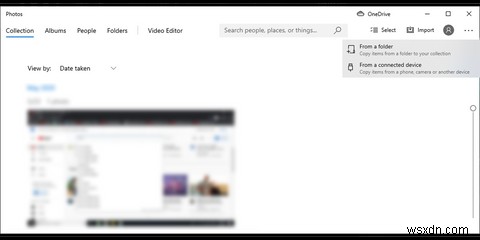
2. Windows 10 ফটো অ্যাপের মাধ্যমে ছবি ট্যাগ করা
আপনি যদি একটি ফটো খুঁজে বের করতে চান, আপনি ট্যাগ ব্যবহার করতে পারেন. অ্যাপটি ফটো এবং ভিডিওতে ট্যাগ যোগ করে, তাই সেগুলিকে সংগঠিত করা সহজ। আপনি ছবির বর্ণনা দিয়ে একটি ট্যাগ ব্যবহার করে আপনার ফটোগুলি অনুসন্ধান করতে পারেন৷ আপনি জিওট্যাগগুলি অনুসন্ধান করতে পারেন কারণ Windows 10 স্বয়ংক্রিয়ভাবে আপনার ফটোতে অবস্থান যোগ করে৷
৷এছাড়াও আপনি লোকেদের তাদের নামের দ্বারা ট্যাগ করতে পারেন, এবং আপনি নাম ক্লিক করে ছবিগুলি সাজাতে পারেন৷ আপনাকে যা করতে হবে তা হল মানুষ খুলতে মেনু এবং ট্যাগ করা শুরু করুন ক্লিক করুন .
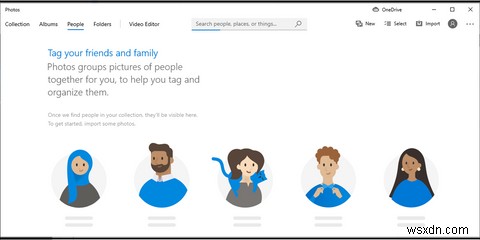
আপনার ফটোগুলি বাছাই করার জন্য আপনার যদি অন্য মানদণ্ডের প্রয়োজন হয়, আপনি পছন্দে যোগ করুন ব্যবহার করতে পারেন পরিবর্তে বিকল্প।
3. Windows 10 ফটো ব্যবহার করে একটি ভিডিও তৈরি করা
আশ্চর্যজনকভাবে, Windows 10 ফটোগুলি আপনার আমদানি করা ফটোগুলি ব্যবহার করে স্বয়ংক্রিয়ভাবে একটি ভিডিও তৈরি করতে পারে৷ আপনি যদি একটি ট্রিপ থেকে ফিরে আসেন এবং আপনার সমস্ত ফটো বা ভিডিও এক জায়গায় একত্রিত করতে চান তবে এটি একটি দুর্দান্ত বৈশিষ্ট্য। একটি ভিডিও তৈরি করতে এই পদক্ষেপগুলি অনুসরণ করুন:
- সম্পাদনা ও তৈরি করুন ক্লিক করুন উপরের-ডান কোণ থেকে বোতাম।
- সঙ্গীত সহ একটি ভিডিও তৈরি করুন নির্বাচন করুন৷ .
- আপনি যে ফটো এবং ভিডিওগুলি ব্যবহার করতে চান তা আমদানি করুন৷
- একবার আপনি ভিডিওটি সম্পাদনা শেষ করলে, ভিডিও শেষ করুন ক্লিক করুন৷
- ভিডিওর গুণমান নির্বাচন করুন।
- রপ্তানি করুন ক্লিক করুন .

আপনি যদি এইমাত্র তৈরি করা ভিডিওতে আঁকতে চান তবে ফটো অ্যাপ ব্যবহার করে এটি খুলুন, তারপর সম্পাদনা করুন এবং তৈরি করুন এ ক্লিক করুন এবং আঁকুন নির্বাচন করুন . আপনি রঙ এবং কলমের আকার সামঞ্জস্য করতে পারেন, কিন্তু অনেক বিকল্প উপলব্ধ নেই। যেমন, আপনার ভিডিও সম্পাদনা করার জন্য যদি আপনার আরও সরঞ্জামের প্রয়োজন হয়, তাহলে আপনার পরিবর্তে অন্য ভিডিও সম্পাদনা অ্যাপ ব্যবহার করা উচিত।
4. একটি ভিডিও থেকে কালো বার সরানো
আপনি যদি একটি পেশাদার চেহারার ভিডিও তৈরি করতে চান, তাহলে আপনি সেই কষ্টকর কালো বারগুলি থেকে পরিত্রাণ পেতে চাইবেন যা প্রদর্শিত হতে চায়৷ উইন্ডোজ 10 ফটোতে আপনি কীভাবে এটি করতে পারেন তা এখানে রয়েছে:
- ভিডিওটি আমদানি করুন
- ক্লিক করুন সম্পাদনা করুন এবং তৈরি করুন> পাঠ্য সহ একটি ভিডিও তৈরি করুন৷ .
- স্টোরিবোর্ড থেকে , ভিডিওটিতে ডান ক্লিক করুন।
- আকার পরিবর্তন করুন> কালো বারগুলি সরান নির্বাচন করুন৷ .

5. একটি ভিডিওতে বর্ণনা যোগ করা
আপনি যদি আপনার ভিডিওগুলি সম্পাদনা করার সময় আরও এক ধাপ এগিয়ে যেতে চান তবে আপনি সেগুলিতে বর্ণনা যোগ করতে পারেন৷
৷- ফটো ব্যবহার করে ভিডিও খুলুন।
- ক্লিক করুন সম্পাদনা করুন এবং তৈরি করুন> পাঠ্য সহ একটি ভিডিও তৈরি করুন৷ .
- কাস্টম অডিও> অডিও ফাইল যোগ করুন নির্বাচন করুন .
- আপনি যে অডিও ফাইলটি ব্যবহার করতে চান সেটি নির্বাচন করুন।
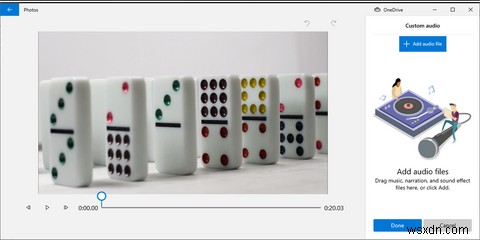
অবশ্যই, এটি ধরে নেয় যে আপনার কাছে ইতিমধ্যেই একটি বর্ণনার ট্র্যাক রয়েছে যা ব্যবহারের জন্য প্রস্তুত। আপনি যদি না করেন তবে ভয়েস-ওভার তৈরি করতে আপনি অন্তর্নির্মিত Windows 10 ভয়েস রেকর্ডার অ্যাপ ব্যবহার করতে পারেন।
আপনি যদি একটি ভিডিওতে শুধুমাত্র তারিখ এবং স্থান উল্লেখ করতে চান, তাহলে আপনি তার পরিবর্তে টেক্সট যোগ করতে পারেন। আপনি কিভাবে এটি করতে পারেন তা এখানে:
- ফটো ব্যবহার করে ভিডিও খুলুন।
- ক্লিক করুন সম্পাদনা করুন এবং তৈরি করুন> পাঠ্য সহ একটি ভিডিও তৈরি করুন৷ .
- পাঠ্য লিখুন এবং এর শৈলী নির্বাচন করুন।
- লেআউট ব্যবহার করে পাঠ্যটি কোথায় রাখা হবে তা নির্বাচন করুন .
- সম্পন্ন ক্লিক করুন ভিডিওতে যোগ করতে।

6. আপনার ছবি এবং ভিডিওগুলি Windows 10 Photos-এ শেয়ার করুন
আপনি আপনার ফটো এবং ভিডিও সম্পাদনা শেষ করার পরে, আপনি সেগুলি পরিবার এবং বন্ধুদের সাথে ভাগ করতে পারেন৷ আপনাকে যা করতে হবে তা হল শেয়ার করুন ক্লিক করুন৷ উপরের-ডান কোণ থেকে বোতামে ক্লিক করুন এবং আপনি কীভাবে সেগুলি ভাগ করতে চান তা নির্বাচন করুন৷
সম্পর্কিত:আপনার পরিবারের সাথে ব্যক্তিগতভাবে ফটো এবং ভিডিও শেয়ার করার 8 উপায়
শুধু একজন ছবি দর্শকের চেয়েও বেশি
আপনি যদি পেশাদার না হন বা আপনি যদি আপনার ফটো এবং ভিডিওগুলির জন্য কিছু উন্মাদ সম্পাদনা করতে না চান তবে এই সাধারণ Windows 10 অ্যাপটি আপনার জন্য যথেষ্ট হতে পারে। যেমনটি আমরা আলোচনা করেছি, আপনি এটি ব্যবহার করে আপনার ছবি এবং ভিডিও সম্পাদনা করতে, ভাগ করতে এবং পরিচালনা করতে পারেন৷
৷যদি আপনার ফটোগুলি তাদের পাশে বা উল্টো দিকে থাকে, তাহলে আপনি ফটোগুলিকে সঠিকভাবে সেট করতে ব্যবহার করতে পারেন৷ যাইহোক, Windows 10-এর অন্যান্য প্রোগ্রাম যেমন Paintও কাজটি করতে পারে।


